![]()
「自分のYouTubeチャンネルが乗っ取られてしまった」というツイートが話題になり、YouTubeでチャンネルを持っているユーザーは不安に陥っていると思います。
アカウントが乗っ取られてしまった経緯と対策・対処法を含めて徹底解説します。
コンテンツ
YouTubeアカウントを乗っ取られてしまう被害に遭ってしまった
YouTubeチャンネルを持っているユーザーが、アカウントが乗っ取られてしまって関係のない動画が次々とアップロードされてしまうといった悲痛の叫びをTwitterで発信しました。
https://twitter.com/rionatyan108/status/1194630864069513216
せっかく努力して伸ばしたYouTubeを壊さないで。嫌がらせかなんなのか知らないけど、本当にやめてください。だれかわからないし怖いしもう不安すぎてやばいです。どうしようもないし、ただ見ているだけしかできない... pic.twitter.com/cNLEh61N5a
— りおなちゃん@乗っ取られた... (@rionatyan108) November 13, 2019
チャンネル登録をしているユーザーにアカウント乗っ取りなどの直接的な二次被害は無いものの、チャンネルの新規アクティビティを報せる「通知」をオンにしているとアップロードされる度に通知が届くようです。
数分間隔で動画が投稿されているようだったので、通知をオンにしていた方は驚いたと思われます。
なお、チャンネル登録をしていると、ユーザー側のページにも無関係な動画が表示されてしまうため、チャンネル登録解除を余儀なくされるといった事態に。
登録ユーザーは間接的な被害を受けていたでしょう。
原因は「フィッシングメール」にアカウント情報を入力
https://twitter.com/rionatyan108/status/1194076752944910337
アカウントが乗っ取られてしまった原因は、
ポイント
フィッシングメールに自分のアカウント情報を入力
これが乗っ取りの原因でした。
YouTube運営からの英文でのメールが届いたようです。
簡単に要約すると、
メールの内容
「あなたのチャンネルに投稿された動画がスパムであると報告を受けました。リンクにアクセスして確認してください。24時間以内にスパム対策をしないとチャンネルを閉鎖します。」
この内容のメールが届き、焦ってリンク先のページで自分のアカウント情報を入力してしまったようです。
今回の被害に遭ってしまった方のみならず、「Googleアカウント」を所持している全ユーザーに脅威となる事件でした。
YouTubeはGoogle内のサービスのひとつのため、YouTubeサービス以外にもメールやオンラインストレージ、決済情報を見られてしまいます。
そのため、「自分は関係ない」という認識ではなく、「Googleアカウント」を所持している方は直ちに対策を講じたほうが良いでしょう。
乗っ取りへの対策と乗っ取られてしまった場合の対処法をご紹介します。
乗っ取り対策

まずは、YouTubeチャンネル(Googleアカウント)の乗っ取りを防ぐための対策をご紹介します。
これから紹介する対策を行うことで、乗っ取りのリスクを大幅に下げたり、万が一乗っ取られてしまっても冷静に対処できるようになります。
YouTubeのみならず、他のGoogleサービスを利用している方も、この際に対策をしておくことをオススメします。
「Googleセキュリティ診断」を利用する
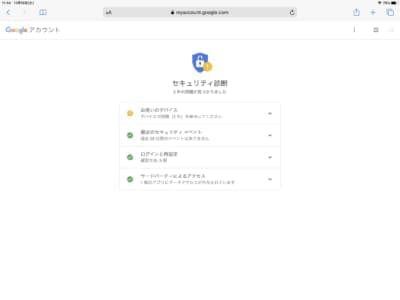
YouTubeのチャンネル運営やその他の機能を利用するために、「Googleアカウント」を所持しています。
この「Googleアカウント」のセキュリティレベルを簡単に診断し、それを基に対策を行うことができます。
上記画像のように、セキュリティ対策に何か問題があると警告を出し、直接設定を行えます。
ログインと再設定
この項目では、万が一アカウントにログインできなくなってしまった際や、不審なアクティビティがあると通知メールを受信する際に利用します。
設定をしておくことで、本人確認設定も兼ねているのでセキュリティレベルが向上します。
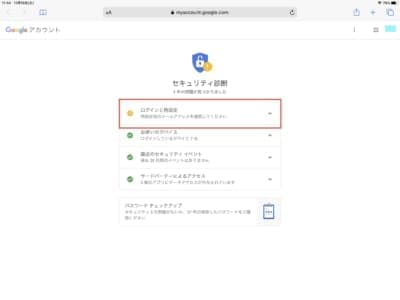
問題があるとステータスアイコンが黄色の「警戒」になっています。
タブを開くと、
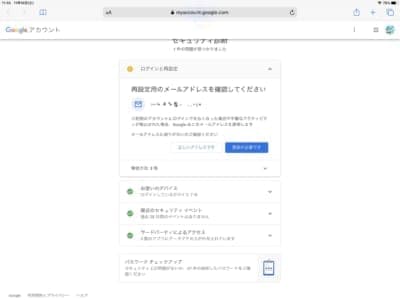
再設定用のメールアドレスが正しいかどうかを確認してくださいという旨の内容でした。
表示されているアドレスに間違いが無いので、「正しいメールアドレスです」で設定が完了します。
もし長年使っていないメールアドレスだったり、忘れていた場合は「更新が必要です」を選択して再設定を行うと良いでしょう。
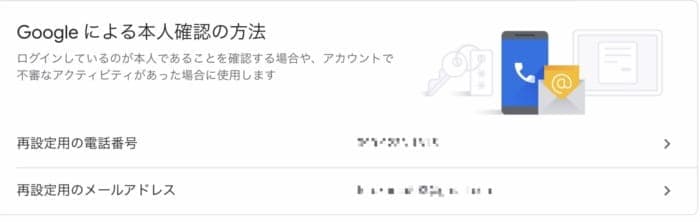
セキュリティタブからも再設定用の情報を登録できます。
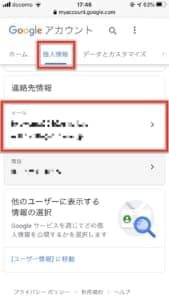
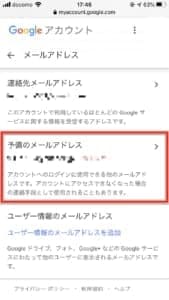
「予備メールアドレス」も登録しておくのがオススメです。
「再設定用のメールアドレス」と同じ画面から登録できます・
お使いのデバイス
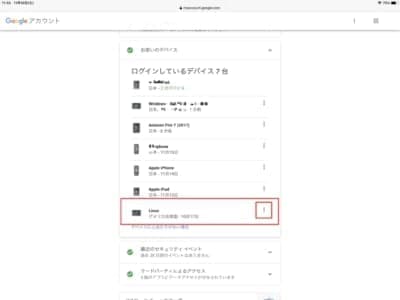
この項目では、ログイン中のデバイスがすべて表示されます。
身に覚えのないデバイスがあれば、ここから直接ログアウト操作を行えます。
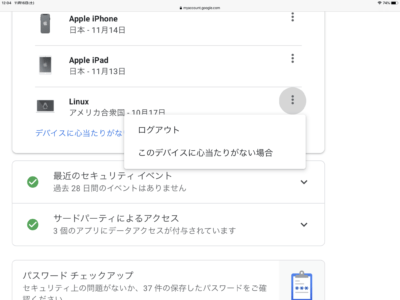
対象のデバイスのアイコンを押すと、コンテキストメニューが表示されますので、「ログアウト」を押しましょう。
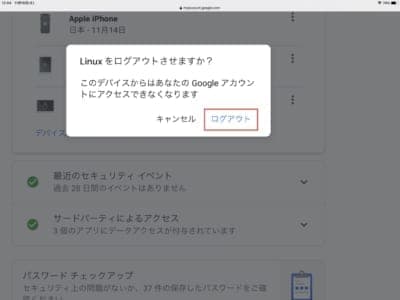
ポップアップ内の「ログアウト」を押すことで完了します。
最近のセキュリティイベント
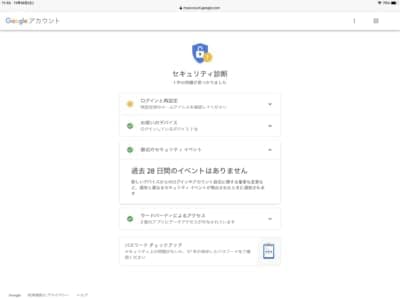
直近28日間の新しいデバイスからのログイン、変更などをすべて表示してくれます。
ここで確認し、乗っ取りの被害を把握することができます。
身に覚えのないデバイスからのログインは、【お使いのデバイス】でログアウト操作を行いましょう。
Gmailでもアクティビティを確認できます。(パソコン版のみが利用できます。)
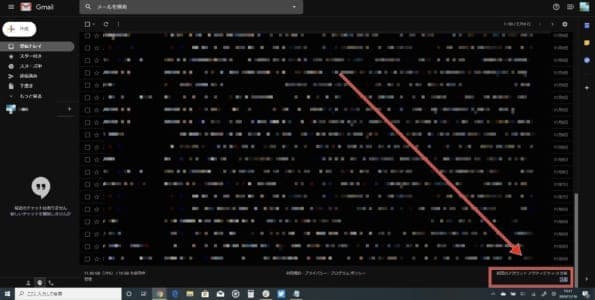
【前回のアカウントアクティビティ】の「詳細」をクリックすると、
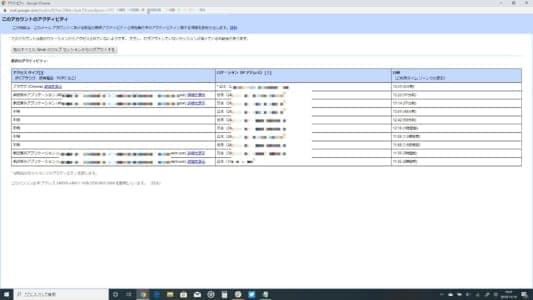
アクセス履歴を確認できます。
サードパーティによるアクセス
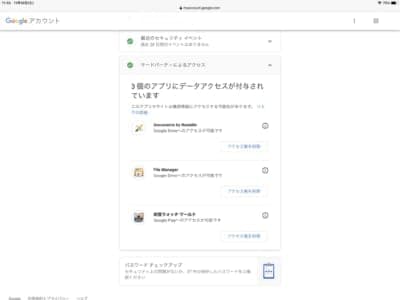
主にスマートフォン向けアプリなどでGoogleアカウントにログインすると、ログインをしたアプリなどが表示されます。
アクセス権も【ログインと再設定】同様に、こちらから削除できます。
「アクセス権を削除」で行えます。
パスワードを定期的に変更する
Googleアカウントのパスワードを定期的に変更するのも乗っ取り被害を防ぐ対策になります。
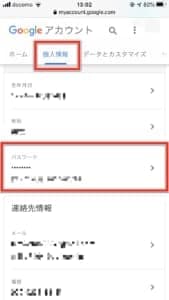
【Googleアカウント管理ページ】内の「個人情報」から「パスワード」にアクセスします。
現在のアカウントのパスワードを入力して「次へ」を押します。
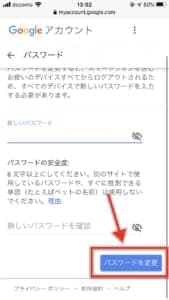
新しいパスワードを入力して、設定が完了しましたら「パスワードを変更」で完了します。
Googleアカウントを「二段階認証」にする
二段階認証
IDやパスワードに加えて、別の方法で本人確認を行い、第三者によるなりすましや不正ログインを防ぐシステムです。
電話番号後にショートメッセージに添付されたコードを入力する・着信する電話に出ると流れる音声コードを入力してログインする形式などがあります。
アカウント乗っ取りによる不正利用を防ぐために「二段階認証」を設定するのがオススメです。
IDとパスワードの他に、もう1つの認証ログインを利用する方法になります。
設定の手順を紹介します。
「Googleアカウント管理」から設定を行います。
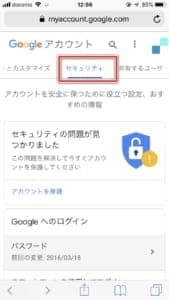
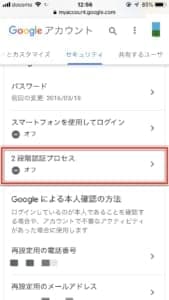
上部メニュータブから「セキュリティ」をタップし、セキュリティ項目内の「2段階認証プロセス」に入ります。

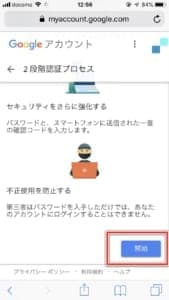
二段階認証を有効にするために、設定をします。ページ内一番下「開始」をタップしましょう。

設定を試みる端末の認証を行います。この設定が本人によるものなのかを確認するためです。
ログインしている他の端末やGoogleアプリで認証を行います。
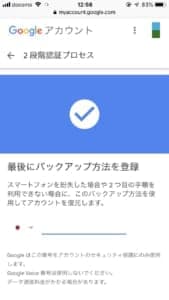
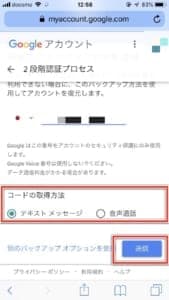
本人確認が取れたあとは、バックアップ方法を登録します。
登録してある電話番号宛に
ポイント
- テキストメッセージ
- 音声案内
このうちのどちらかでGoogleからのコードを受け取り、入力をして認証をします。
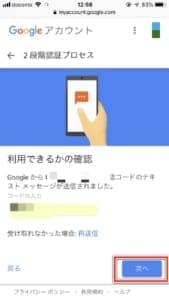
送られてきたコードを入力し、「次へ」をタップします。
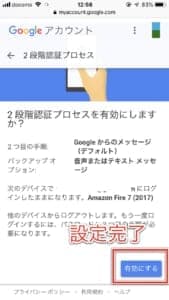
確認画面が表示されます。「有効にする」をタップすると、二段階認証が有効になります。
ログインを試みる度に、二段階認証でログインします。
フィッシングメールには警戒する

フィッシングメールには気を付けましょう。
本物の運営からのメールのように送られてきますが、対応を急かすような内容や脅迫的な文言が書かれていた場合はフィッシングメールである場合が多いです。
また、リンクへの誘導などを行い、本物に似せたログインフォームを設けています。
むやみに入力するのではなく、冷静になって本物かどうか判断してください。
ログインメールをGmailにしている場合は、メールの自動振り分け設定や転送設定を調べます。自分では設定していないメールアドレスにメールが転送されていないことを確認しましょう。
詳しい設定手順は、関連記事をご覧ください。
「フィッシングメール」に関する記事は、以下の記事でも紹介しています。ぜひご覧ください。
関連記事
セキュリティソフトを導入する

一般販売されているセキュリティソフトの導入を検討してみるのが良いかもしれません。
不審なサイトの表示を防いでくれたり、ウイルスに対する防御も向上します。
現在はパソコンとスマホ、タブレットなどを同時に導入できる商品もあります。
主な製品
- ノートン
- マカフィー
- アバスト
- カスペルスキー
乗っ取られた場合の対処法

万が一、アカウントが乗っ取られていることに気づいた場合の対処法をご紹介します。
本件のようにフィッシングメールにアカウント情報を入力してしまった場合は、早急にパスワードの変更などを行うことでアカウントを取り戻せる可能性があります。
詳しい手順です。
気付いたらすぐにパスワードを変更する

フィッシングメールに添付されていたリンクにアクセスし、YouTubeのアカウント情報を入力してしまったことに気づきましたら、直ちにパスワードを変更してください。
フィッシングメールによって異なりますが、入力されてから犯人が気付く場合と入力された段階で自動的にアカウント情報が変更されるといったパターンがあるようです。
後者の場合は難しいですが、前者の場合であれば乗っ取りを防げるかもしれません。
「Googleアカウント管理ページ」にアクセスし、パスワードを変更するようにして下さい。
「アカウント復元」を利用する
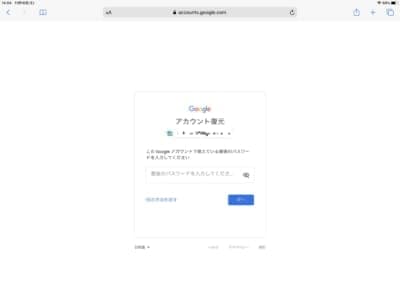
【アカウント復元】を利用して、乗っ取られてしまったアカウントを取り戻せる可能性があります。
できるだけGoogle側からの質問に正確に答えるようにして下さい。
ポイント
- 普段よくログインしているパソコン、スマートフォン、タブレットを使用する。
- 普段使用するブラウザ(Chrome や Safari など)でログインしてみる。
- 自宅や職場など、普段ログインしている場所からログインしてみる。
アカウント復元を行う際は、上記の3つのポイントを押さえることで取り戻せる可能性をアップします。
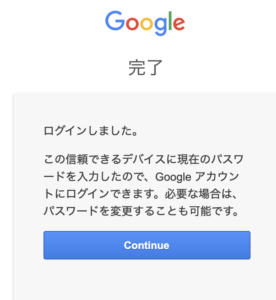
すべての質問に答え、ログインが完了しましたら「Continue」を押しましょう。
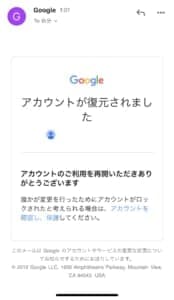
アカウントの復元が成功すると、この画面が表示されます。


